অনলাইনে পিডিএফকে এইচটিএমএলে রূপান্তর করতে REST API। রুবি এসডিকে ব্যবহার করে পিডিএফ থেকে এইচটিএমএল রূপান্তরের ধাপগুলো জানুন।
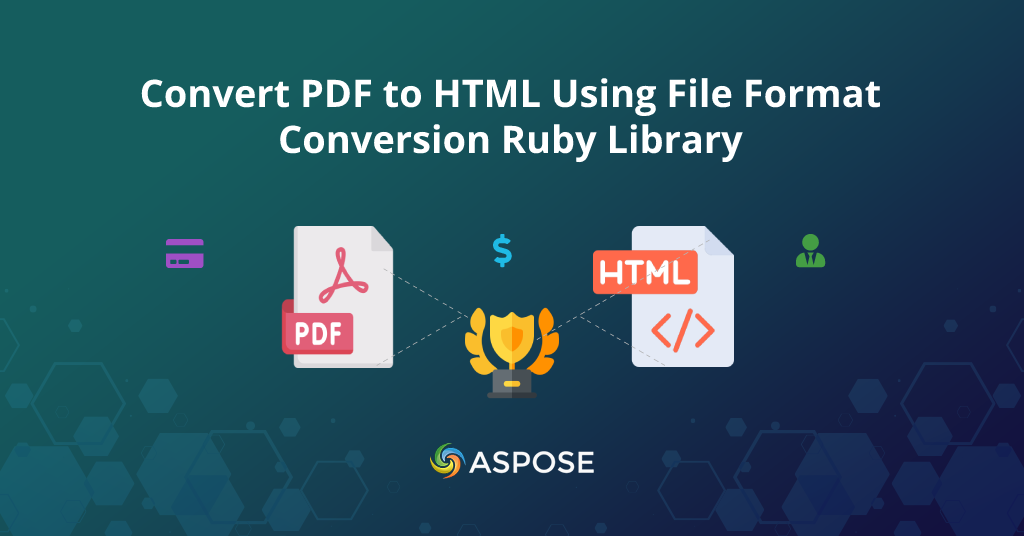
কীভাবে পিডিএফকে এইচটিএমএলে রূপান্তর করবেন – পিডিএফকে এইচটিএমএল অনলাইনে রূপান্তর করুন
ওভারভিউ
PDF থেকে HTML হল একটি বহুল ব্যবহৃত ডকুমেন্ট ফাইল ফরম্যাট যাতে পাঠ্য, ছবি, ডেটা ইত্যাদি রয়েছে। Aspose.Words Conversion Services API ব্যবহার করে PDF কে HTML-এ রূপান্তর করা খুবই সহজ এবং সহজ প্রক্রিয়া। . Aspose.Words Cloud API ব্যবহার করে PDF কে HTML নথিতে রূপান্তর করার প্রচুর সুবিধা রয়েছে। Aspose.words Cloud REST API একটি সহজ এবং দ্রুত ফাইল ফরম্যাট রূপান্তর সম্পাদন করে।
আপনি কি পিডিএফকে HTML এ রূপান্তর করতে চান? আপনি Aspose Cloud API ব্যবহার করে দ্রুত একটি PDF কে HTML ফাইলে উচ্চ মানের রূপান্তর করতে পারেন। HTML-এ আমাদের PDF ব্যবহার করুন যা ডেভেলপারদের তাদের সাইটে এটি ব্যবহার করতে সাহায্য করে। আমাদের পিডিএফ কনভার্টার হল আপনার ফাইল রূপান্তরের জন্য একটি পিডিএফকে এইচটিএমএল ফাইলে পরিণত করার জন্য সর্বোত্তম পছন্দ। এই নিবন্ধে, আমরা ব্যাখ্যা করব কীভাবে সেরা পিডিএফ থেকে এইচটিএমএল রূপান্তরকারী টুল ব্যবহার করবেন।
- পিডিএফ থেকে এইচটিএমএল এর জন্য Aspose.Words API
- Aspose.Words Ruby SDK কিভাবে ইনস্টল করবেন?
- Aspose.Cloud API শংসাপত্র তৈরি করুন
- এইচটিএমএল কনভার্টার অনলাইনে বিনামূল্যে পিডিএফ
- কিভাবে পিডিএফ ডকুমেন্টকে এইচটিএমএল এ কনভার্ট করবেন?
- উপসংহার
পিডিএফ থেকে এইচটিএমএল এর জন্য Aspose.Words API
আপনার পিডিএফকে দ্রুত HTML ফাইলে রূপান্তর করতে Aspose.Words প্রসেসর ব্যবহার করুন। আপনি পিডিএফ ব্যবহার করে এইচটিএমএল এপিআইতে রূপান্তর করে এইচটিএমএল ফরম্যাটে পিডিএফ ফিরিয়ে আনতে পারেন। Aspose.Words Ruby SDK আপনাকে নথির কাঠামো বজায় রাখতে এবং এটিকে html এর সাথে 100% সামঞ্জস্যপূর্ণ করতে অনুমতি দেবে৷ Aspose.Words ফাইল রূপান্তর API সবচেয়ে উন্নত PDF থেকে HTML রূপান্তর অফার করে। Aspose.Words ফাইল রূপান্তর PDF to HTML লেআউট এবং টেবিল বিন্যাস সংরক্ষণ করে। এটি আপনার সময় এবং পুনরায় টাইপ করার প্রচেষ্টা বাঁচায়।
পিডিএফ থেকে এইচটিএমএল ডকুমেন্টের জন্য Aspose.Words API ব্যবহার করে, আপনি PDF কে HTML নথিতে রূপান্তর করার সময় সহজেই উচ্চ মানের ফলাফল তৈরি করতে পারেন। রূপান্তর করার পরে, আপনি সহজেই আপনার প্রয়োজন অনুযায়ী html ফাইল দেখতে পারেন। এই Aspose Cloud API ব্যবসা, শিক্ষা এবং আরও অনেক কিছুর জন্য html ডকুমেন্ট প্রসেস করার সময় প্রয়োজনীয়তা পূরণ করে। Aspose Words Cloud API দ্রুত কাজের গতি, পাঠ্য বিন্যাস এবং উচ্চ রূপান্তর নির্ভুলতার সাথে প্রক্রিয়া করা সহজ।
Aspose.Words Ruby SDK কিভাবে ইনস্টল করবেন?
Aspose.Words Cloud REST API-এর সাথে যোগাযোগের জন্য রুবি SDK ব্যবহার করার জন্য, আমাদের প্রথমে এটি আমাদের সিস্টেমে ইনস্টল করতে হবে। রুবি SDK শূন্য প্রাথমিক খরচে RubyGem (প্রস্তাবিত) এবং GitHub থেকে ডাউনলোড করার জন্য উপলব্ধ। একবার আপনার রুবি রানটাইম কনফিগার হয়ে গেলে, রুবি অ্যাপ্লিকেশনে দ্রুত এবং সহজ ইনস্টলেশন করতে টার্মিনালে নিম্নলিখিত কমান্ডটি চালান।
gem 'aspose_words_cloud', '~> 22.3'
# or install directly
gem install aspose_words_cloud
কিন্তু আপনি রুবি 2.6 বা তার পরবর্তী সংস্করণের জন্য Aspose.Words Cloud SDK-এর ইনস্টলেশনের সাথে এগিয়ে যাওয়ার আগে, আপনাকে আপনার সিস্টেমে নিম্নলিখিত নির্ভরতা প্যাকেজগুলি ইনস্টল করতে হবে।
# Following are the runtime dependencies to setup aspose_words_cloud
faraday 1.4.3 >= 1.4.1
marcel 1.0.1 >= 1.0.0
multipart-parser 0.1.1 >= 0.1.1
# Development dependencies is
minitest 5.14.4 ~> 5.11, >= 5.11.3
রুবির জন্য এই SDK সম্পূর্ণ পঠন এবং লেখার অ্যাক্সেস সহ 20 টিরও বেশি নথি-সম্পর্কিত ফর্ম্যাট সমর্থন করে। আরও বিশদ বিবরণের জন্য, অনুগ্রহ করে অ্যাসপোজ ক্লাউড ডকুমেন্টেশন ওয়েবসাইট দেখুন।
Aspose.Cloud API শংসাপত্র তৈরি করুন
রুবি এনভায়রনমেন্টের সমস্ত নির্ভরতা প্যাকেজ ইনস্টল করার পর, পরবর্তী ধাপ হল পিডিএফ থেকে এইচটিএমএল রূপান্তরের জন্য Aspose.Words ক্লাউড API-এ কল করার জন্য ClientID এবং ClientSecret বিবরণ প্রাপ্ত করা। CURL বা ক্লাউড SDK ব্যবহার করে কিছু বিশ্রাম ক্লায়েন্টের মাধ্যমে সরাসরি REST API গুলি গ্রহণ করার দুটি বিকল্প রয়েছে৷ সুতরাং, প্রথম ধাপ হল Aspose.Cloud ড্যাশবোর্ড নেভিগেট করে একটি অ্যাকাউন্ট তৈরি করা। আপনার যদি Google বা Microsoft অ্যাকাউন্ট থাকে তবে সাইন আপ করতে Google বা Microsoft বোতামে ক্লিক করুন। অন্যথায় প্রয়োজনীয় তথ্য প্রদান করে সাইন আপ লিঙ্কে ক্লিক করুন 5 নতুন অ্যাকাউন্ট তৈরি করুন।
ক্লাউড স্পেস ড্যাশবোর্ডে সাইন ইন করার পরে এবং বাম সাইডবারে অ্যাপ্লিকেশন ট্যাবে ক্লিক করুন। এখন নিচে স্ক্রোল করুন, Create New Application বাটনে ক্লিক করুন। এরপরে, নীচের ছবিতে দেখানো আপনার ডিফল্ট স্টোরেজ নির্বাচন করে আপনার নতুন অ্যাপ্লিকেশন তৈরি করুন। এছাড়াও আপনি আপনার ডেটা ফাইল আপলোড করার জন্য তৃতীয় পক্ষের স্টোরেজ কনফিগার করতে পারেন [কীভাবে 3য় পক্ষের ক্লাউড স্টোরেজ কনফিগার করবেন6 নির্দেশিকা অনুসরণ করে। এখন, নীচের ছবিতে দেখানো হিসাবে ক্লায়েন্ট আইডি এবং ক্লায়েন্ট সিক্রেট অনুলিপি করতে ক্লায়েন্ট শংসাপত্র বিভাগে নীচে স্ক্রোল করুন।
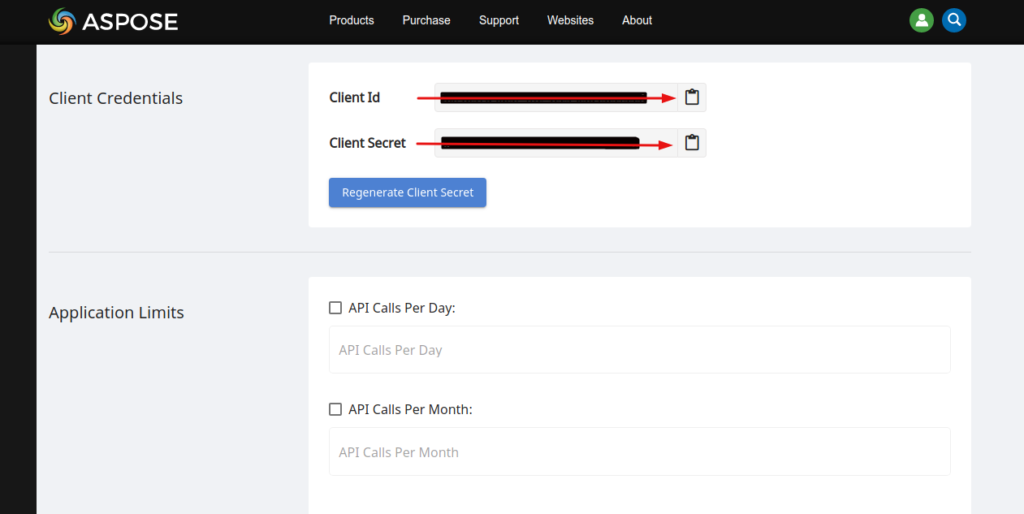
এই ক্লায়েন্ট শংসাপত্রগুলি পিডিএফ থেকে এইচটিএমএল ডকুমেন্ট কনভার্টারের জন্য Aspose.Words ক্লাউড API-এ API কল করতে ব্যবহার করা হবে।
এইচটিএমএল কনভার্টার অনলাইনে বিনামূল্যে পিডিএফ
Aspose.Words এর একটি [ব্যবহারকারী-বান্ধব ইন্টারফেস 7 রয়েছে যেখানে আপনি UI থেকে PDF থেকে HTML রূপান্তরের জন্য রিয়েল-টাইমে APIগুলি পরীক্ষা করতে পারেন৷ এখানে, আপনি ফাইল রূপান্তর বৈশিষ্ট্য পরীক্ষা করতে বিভিন্ন পরামিতি সেট করতে, ডেটা সন্নিবেশ করতে এবং ফাইল আপলোড করতে পারেন। তাছাড়া, আপনি আমাদের ক্লাউড এপিআই ব্যবহার করে খুব উচ্চ বিশ্বস্ততায় একটি পিডিএফকে HTML ফাইলে অবিলম্বে রূপান্তর করতে পারেন। কিন্তু আমাদের বিনামূল্যের পিডিএফ থেকে এইচটিএমএল কনভার্টার অ্যাপ্লিকেশন নীচের ছবিতে দেখানো যেকোনো ডিভাইস এবং ব্রাউজারের জন্যও অনলাইনে উপলব্ধ।
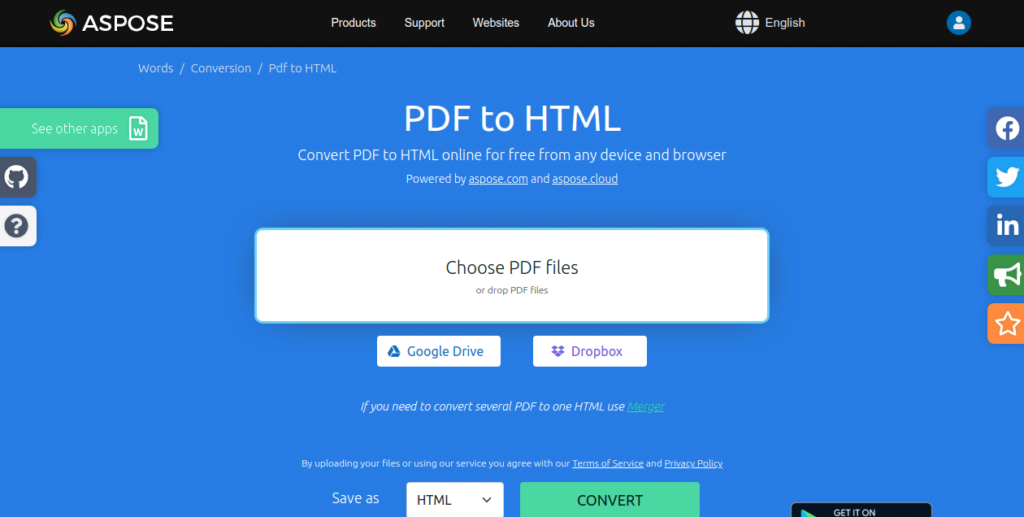
পিডিএফকে এইচটিএমএল অনলাইনে বিনামূল্যে রূপান্তর করুন ।
এর পরে, আমরা দেখব কিভাবে রুবিতে Aspose.Words ডকুমেন্ট প্রসেসিং ক্লাউড API ব্যবহার করে একটি PDF কে HTML-এ রূপান্তর করা যায়।
কিভাবে পিডিএফ ডকুমেন্টকে এইচটিএমএল এ কনভার্ট করবেন?
নীচের কোডটি ব্যাখ্যা করে যে পিডিএফকে HTML নথিতে রূপান্তর করা কতটা সহজ। রুবি অন রেল অ্যাপ্লিকেশনে Aspose Ruby SDK ব্যবহার করে PDF থেকে HTML ফাইল রূপান্তর করতে নীচের নির্দেশাবলী অনুসরণ করুন।
- প্রথম ধাপ হল রুবি ভেরিয়েবল তৈরি করা যাতে ক্লায়েন্টআইডি এবং ক্লায়েন্টসিক্রেট [অ্যাস্পোজ ক্লাউড ড্যাশবোর্ড] থেকে কপি করা হয় 9।
- দ্বিতীয়তে, AsposeWordsCloud কনফিগারেশন তৈরি করুন এবং ClientID, ClientSecret মান পাস করুন।
- তৃতীয় ধাপ হল WordsAPI-এর একটি উদাহরণ তৈরি করা
- এরপরে, UploadFileRequest() পদ্ধতি ব্যবহার করে ক্লাউড স্টোরেজে সোর্স ডকুমেন্ট ফাইল আপলোড করুন
- অবশেষে, ডকুমেন্ট কনভার্সন রিকোয়েস্ট প্যারামিটার সংরক্ষণ করুন এবং ডকুমেন্টকে আউটপুট ফাইলে রূপান্তর করুন
যদি আপনার বর্তমান ভার্চুয়াল হোস্ট কনফিগারেশন উদাহরণের সাথে মেলে না, তাহলে সেই অনুযায়ী আপডেট করুন। আপনার হয়ে গেলে, ফাইলটি সংরক্ষণ করুন এবং সম্পাদক থেকে প্রস্থান করুন। তারপরে, আপনার পরিবর্তনগুলি যাচাই করতে নিম্নলিখিত কমান্ডটি চালান:
# Load the gem, For complete list please visit https://github.com/aspose-words-cloud/aspose-words-cloud-ruby
require 'aspose_words_cloud'
# How to convert PDF to HTML programmatically.
# Get AppKey and AppSID credentials from https://dashboard.aspose.cloud/applications
@AppSID = “###-######-####-####-##########”
@AppKey = “#############################”
# Associate Configuration properties with WordsApi
AsposeWordsCloud.configure do |config|
config.client_data[‘ClientId’] = @AppSID
config.client_data[‘ClientSecret’] = @AppKey
end
# Create an instance of WordsApi
@words_api = WordsAPI.new
# Input PDF file
@fileName = "sample.pdf"
# Final file format
@format = "html"
@destName = "pdf-to-html.html"
# Upload original document to Cloud Storage
@words_api.upload_file UploadFileRequest.new(File.new(@fileName, 'rb'), @fileName, nil)
@save_options = SaveOptionsData.new(
{
:SaveFormat => @format,
:FileName => @destName
})
# Save document conversion request parameters.
@request = SaveAsRequest.new(@fileName, @save_options, nil, nil, nil, nil, nil)
@out_result = @words_api.save_as(@request)
# Print result response in console
puts("PDF successfully converted to html file" + (@out_result).to_s )
# End pdf conversion example.
ফলে pdf-to-html.html প্রোজেক্ট ফোল্ডারের রুটে সেভ হবে। এটাই
উপসংহার
আমরা রুবির জন্য Aspose.Words Cloud SDK ব্যবহার করে কিভাবে PDF কে HTML ফাইলে রূপান্তর করতে হয় তার ধাপগুলি অন্বেষণ করেছি। Aspose.Words Cloud SDK হল ওপেন-সোর্স টুল এবং Aspose.Words Cloud SDK for Ruby-এর সম্পূর্ণ কোড GitHub রিপোজিটরিতে পাওয়া যায়। নির্দ্বিধায় ক্লাউড SDK আপনার প্রকল্পে ডাউনলোড করুন এবং আপনার প্রয়োজনের জন্য নথি রূপান্তরগুলি সম্পাদন করুন৷
যদি আপনার কোন প্রশ্ন, পরামর্শ বা মন্তব্য থাকে, তাহলে নির্দ্বিধায় আমাদের সম্প্রদায় সমর্থন ফোরাম পরিদর্শন করুন। আরও ফাইল রূপান্তর সম্পর্কিত নিবন্ধের জন্য, আপনি আমাদের সামাজিক মিডিয়া অ্যাকাউন্ট Facebook, LinkedIn, এবং Twitter-এ আমাদের অনুসরণ করতে পারেন।
সম্পরকিত প্রবন্ধ
আমরা অতিরিক্ত সাহায্য এবং সমর্থনের জন্য নিম্নলিখিত লিঙ্কগুলি দেখার পরামর্শ দিই: